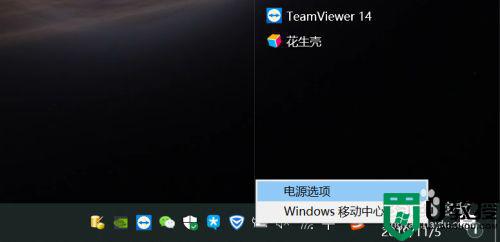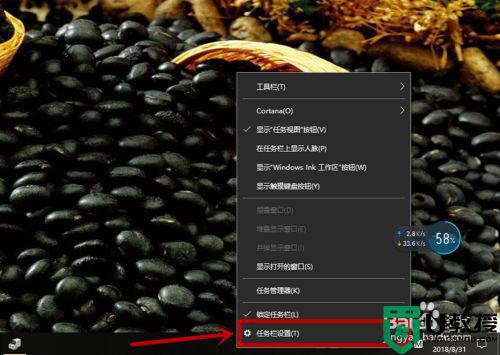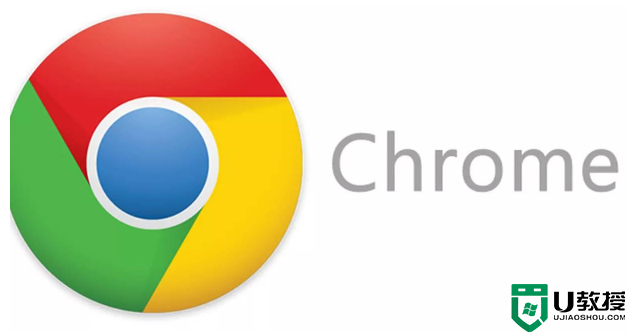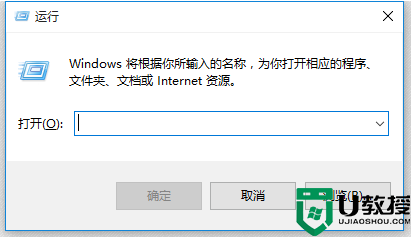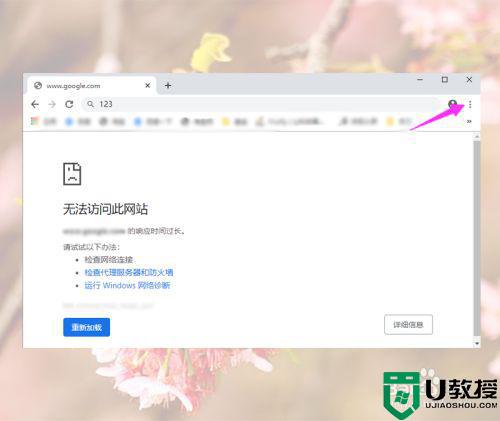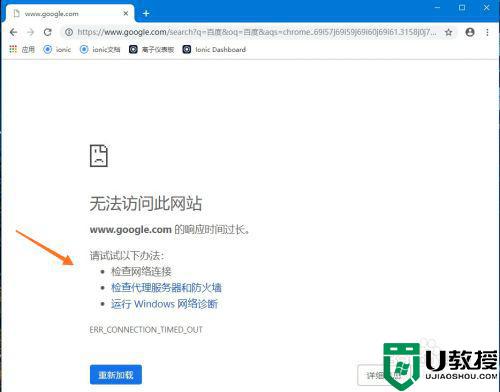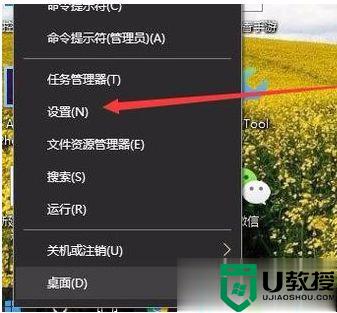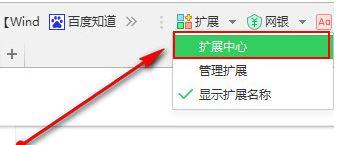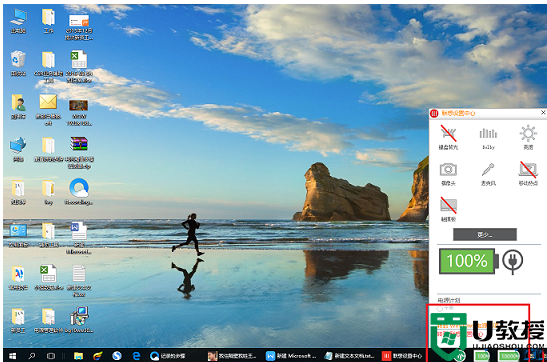如何解决win10笔记本电脑谷歌浏览器连接不了网的问题
谷歌浏览器是我们使用win10笔记本电脑时,经常会用到的一款浏览工具,可是如果我们在使用过程中出现了谷歌浏览器连接不了网的问题,有什么好的方法来解决呢?对于这一问题,接下来本文为大家分享的就是win10笔记本电脑谷歌浏览器连接不了网的具体处理方法。
推荐下载:win10专业版原版
处理方法如下:
1、首先打开电脑,在电脑搜索栏输入“控制面板”字样并点击搜索。进入控制面板窗口后找到“网络和internet”选项并点击进入。
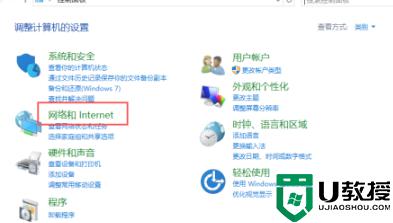
2、在网络和internet窗口中找到“Internet选项”按钮并单击。
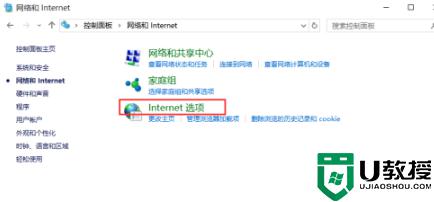
3、在Internet属性窗口中,选择上方“高级”按钮并点击。在高级页面中选择下方“重置”选项。
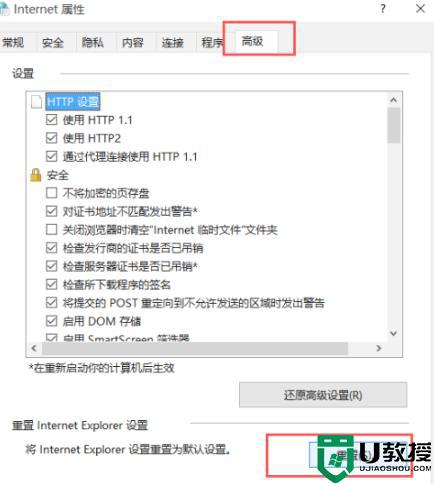
4、重置完成后回到桌面,在键盘上按下“Windows+X”按键,在出现的列表中选择“管理员”选项。
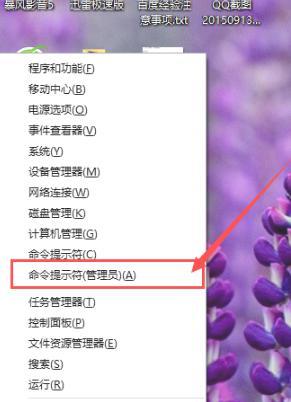
5、在出现的窗口中输入“Netsh winsock reset”字样并点击回车。
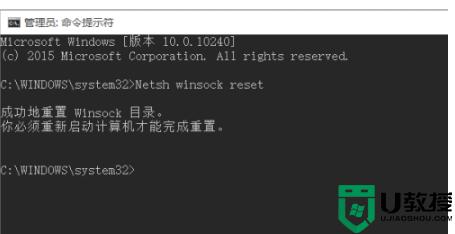
6、接着再次输入“netsh advfirewall reset”字样并点击回车。
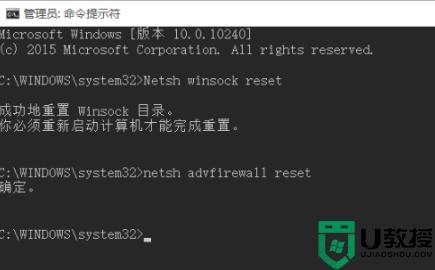
7、然后重新启动电脑就可以了。
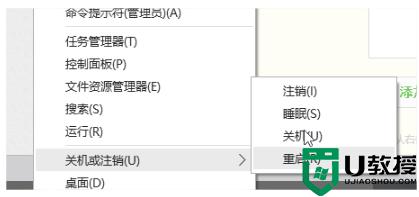
关于win10笔记本电脑谷歌浏览器连接不了网的具体处理方法就为大家分享到这里啦,希望可以帮助到大家哦。